Comprendere l'UUID (Universaly Unique Identifier) del filesystem è un lavoro fondamentale per un amministratore Linux. Ogni giorno, tonnellate di file vengono generati all'interno di un server Linux. Alcuni file sono statici; alcuni sono dinamici. Alcuni file sono temporanei e altri permanenti. Lo scripting Unix e la manutenzione del server richiedono anche l'abilità di comprendere bene il filesystem Linux. In qualità di amministratore Linux, per connettere i file a un server o database e per la risoluzione dei problemi di primo livello, è importante identificare l'UUID del filesystem del tuo sistema Linux.
Un ingegnere, Theodore Yue Tak Ts'o, aveva creato una libreria chiamata libuuid per identificare tutti i filesystem Linux in modo univoco. Pertanto, questo file di libreria viene ora utilizzato nel sistema UUID (Universaly Unique Identifier). L'UUID è un sistema numerico a 128 bit che può etichettare ogni file con un numero casuale univoco in modo che un amministratore possa riconoscere i suoi file di sistema per nome. In questo post, discuteremo il processo di identificazione dell'UUID del filesystem Linux.
Identificatore univoco universale (UUID)
La tabella del filesystem (fstab) è la posizione in cui tutte le proprietà di montaggio sono registrate all'interno di etc directory di Linux root . Possiamo vedere il fstab table usando il comando cat nel terminale. Nell'output troveremo l'UUID del nostro fstab file.
L'UUID è assegnato in un sistema di 32 esadecimali, diviso in cinque parti e separate da trattini. La forma di un UUID è come 8-4-4-4-12. Qui per un esempio, sto mostrando l'UUID del mio fstab dal terminale usando cat comando.
$ cat /etc/fstab
Qui puoi vedere il mio fstab L'UUID è assegnato come:
6661a91e-9ec4-4ce0-a969-242019ecc174
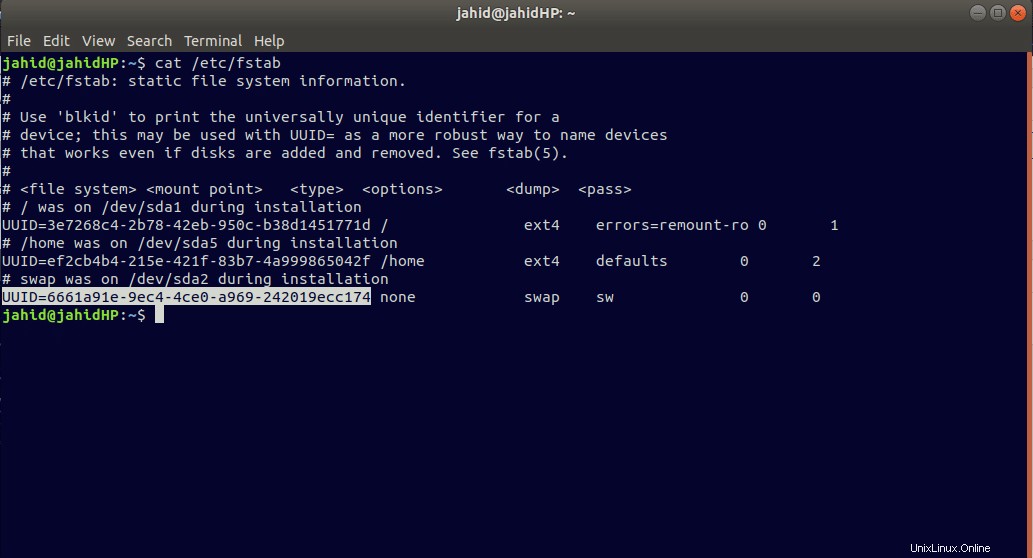
Qui, i 32 caratteri si sono effettivamente trasformati in 36 caratteri con 4 trattini. Se osserviamo da vicino la formazione di UUID, possiamo che la struttura è così:
AAAAAAAA-BBBB-CCCC-DDDD-FFFFFFFFFFFF
La formazione dell'UUID contiene una variazione del timestamp, l'indirizzo MAC codificato e alcuni numeri generati casualmente.
1. Identificazione dell'UUID del FileSystem in Linux tramite tune2fs Comando
tune2fs è un comando in Linux che può essere utilizzato per regolare la struttura dei file sintonizzabili. Potresti sapere che in Windows i file vengono creati principalmente in NTFS o Fat32, ma in Linux i file vengono generati nei filesystem ext2, ext3 o ext4. Se hai bisogno di cambiare le variabili oi parametri di quei file, puoi usare il tune2fs comando.
Il tune2fs è un potente comando che può anche determinare le impostazioni dei file correnti del tuo filesystem Linux. Se vuoi vedere i dettagli sull'utilizzo di tune2fs , digita semplicemente tune2fs nel Terminale mostrerà le liste che possono essere fatte da tune2fs .
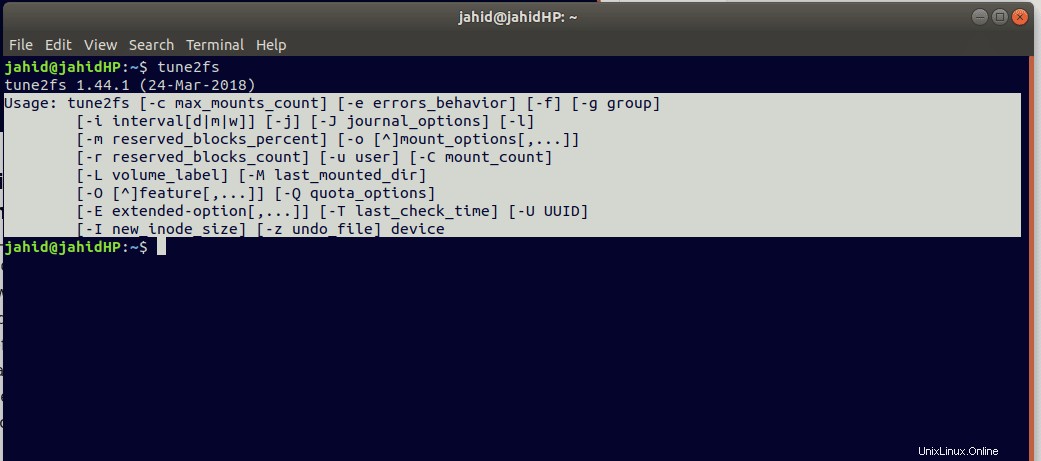
Vogliamo vedere le proprietà UUID del filesystem del mio dev/sda1 Posizione. Per questo, dobbiamo digitare il seguente comando nel terminale usando tune2fs comando. Se trovi errori come autorizzazione negata durante il tentativo di aprire /dev/sda1; puoi provare il secondo comando che include sudo (il superutente fa).
$ tune2fs -l /dev/sda1 $ sudo tune2fs -l /dev/sda1
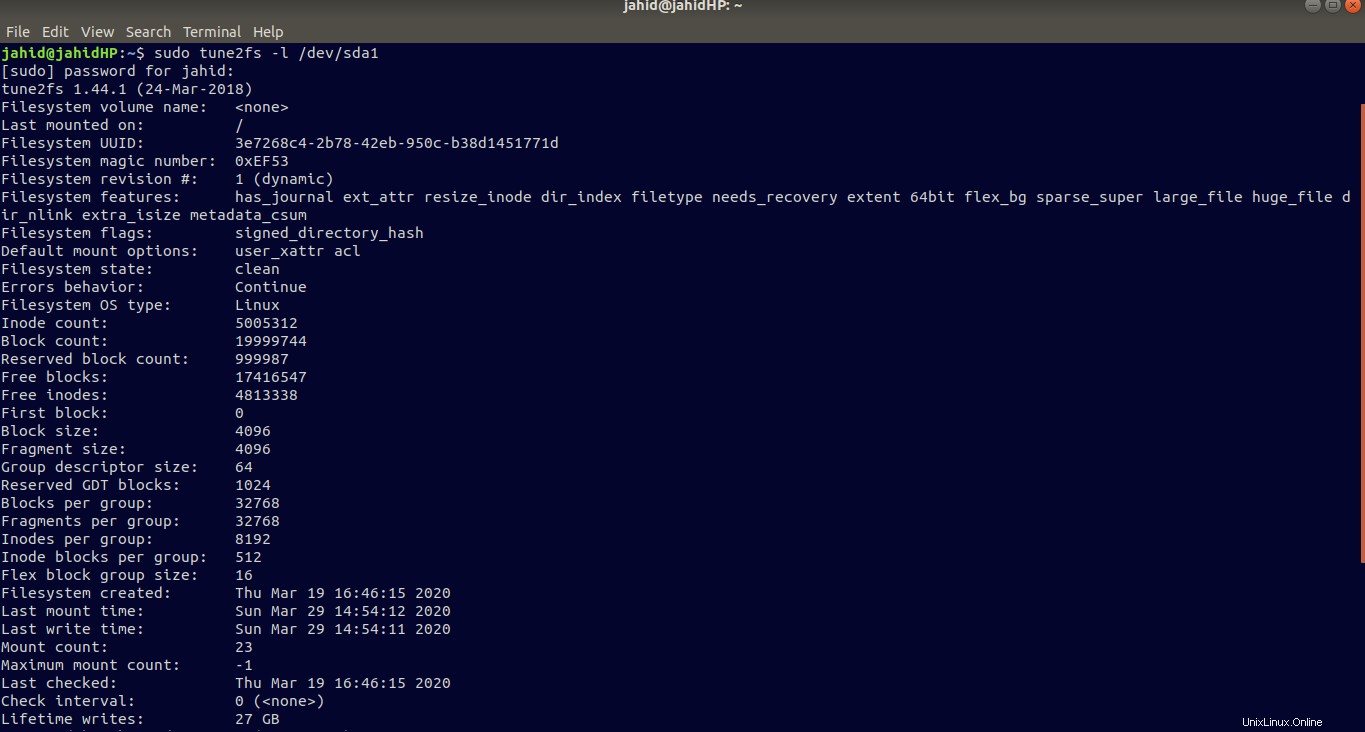
2. Identificazione dell'UUID del FileSystem tramite blkid Comando
Per determinare gli attributi del dispositivo a blocchi del filesystem Linux, possiamo usare l'identificazione del blocco(blkid) comando nel terminale. Il blkid il comando può identificare l'UUID e informazioni dettagliate sul filesystem Linux.
Cerchiamo di trovare l'UUID del /dev/sda1 Posizione. Per questo, dobbiamo digitare il seguente comando nel terminale. E nell'output troveremo l'UUID, l'ID della partizione e il tipo di driver.
$ blkid /dev/sda1 /dev/sda1: UUID="3e7268c4-2b78-42eb-950c-b38d1451771d" TYPE="ext4" PARTUUID="eaef9435-01"
3. Identificazione dell'UUID del FileSystem in Linux tramite lsblk Comando
Informazioni sull'elenco Blockwise, lsblk comando viene utilizzato per visualizzare le informazioni dettagliate e l'UUID del filesystem in Linux. Il lsblk il comando può mostrare il nome, il tipo di dispositivo, i numeri di dispositivo maggiore-minore, il dispositivo rimovibile, il punto di montaggio, le dimensioni del dispositivo, ecc.
$ sudo lsblk
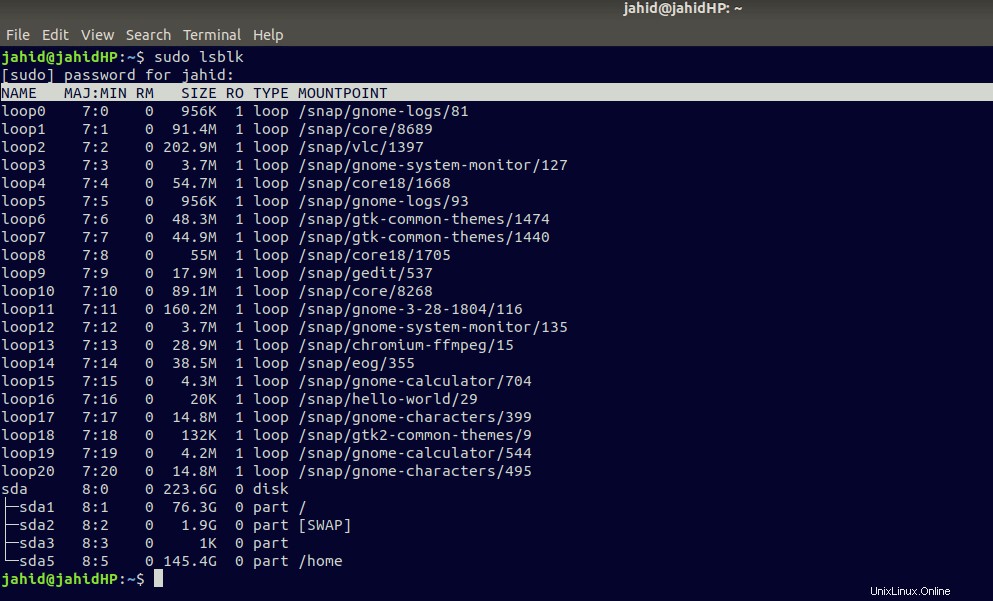
4. Determinazione dell'UUID della partizione del disco in Linux tramite udevadm Comando
Userspace Device Manager Administrator o, in breve, udevadm è un comando utilizzato in Linux per identificare gli eventi di runtime e kernel di un file. I contenuti di runtime sono associati ai processi in corso all'interno del dispositivo. Di solito, questi file sono temporanei. Il udevadm Il comando può raccogliere informazioni sul file dal database, attivare qualsiasi azione sotto l'utente amministrativo, controllare udev demone, monitorare il kernel e testare un evento.
Facciamo, vogliamo controllare lo stato del file rimovibile sul terminale usando udevadm , possiamo digitare il seguente comando nel terminale.
$ udevadm monitor
E il monitor stamperà gli eventi ricevuti per:
UDEV - the event which udev sends out after rule processing KERNEL - the kernel uevent
Dopo questa fase, se inseriamo un dispositivo rimovibile, stamperà lo stato del disco nel terminale. L'output sarà come l'immagine fornita di seguito.
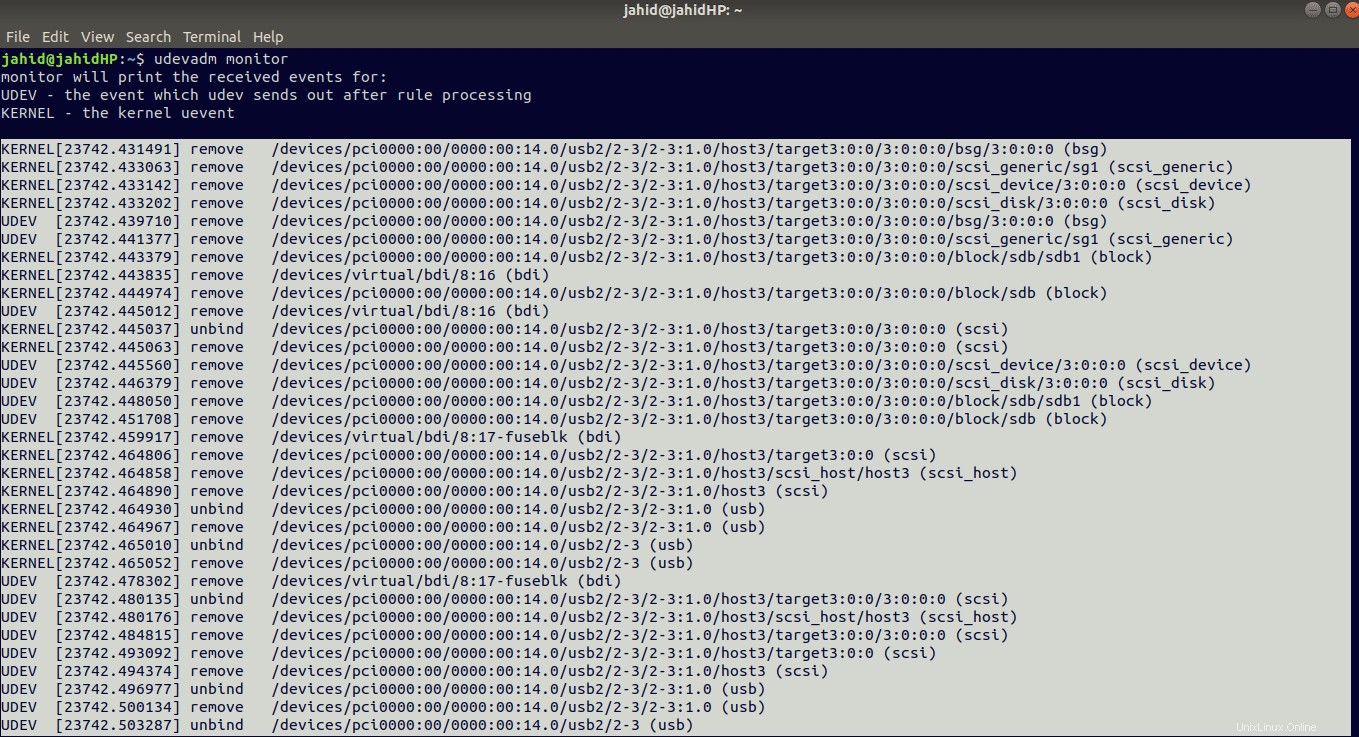
Possiamo anche utilizzare l'azione trigger in udevadm comando. Ecco un esempio.
$ udevadm trigger --verbose --dry-run --type=devices --subsystem-match=scsi_disk /sys/devices/pci0000:00/0000:00:14.0/usb2/2-3/2-3:1.0/host3/target3:0:0/3:0:0:0/scsi_disk/3:0:0:0 /sys/devices/pci0000:00/0000:00:1f.2/ata1/host0/target0:0:0/0:0:0:0/scsi_disk/0:0:0:0
5. Identificazione dell'UUID della partizione del disco tramite dumpe2fs Comando
Il dumpe2fs Il comando viene utilizzato per identificare la dimensione del blocco, le informazioni sul superblocco di un file system. Se perdi il tuo superblocco su un filesystem, perdi l'accesso a quel filesystem. Il dumpe2fs Il comando può determinare dove è montato il file, l'UUID del filesystem, il numero magico del filesystem, i flag del filesystem, il comportamento dell'errore, il tipo di sistema operativo del filesystem, i blocchi liberi, la dimensione del gruppo di blocchi Flex e molte altre cose.
Lascia, se vogliamo eseguire dumpe2fs comando sulla posizione di sda1 nel nostro filesystem Linux, tutto ciò di cui abbiamo bisogno è digitare il seguente comando nel terminale.
$ sudo dumpe2fs /dev/sda1
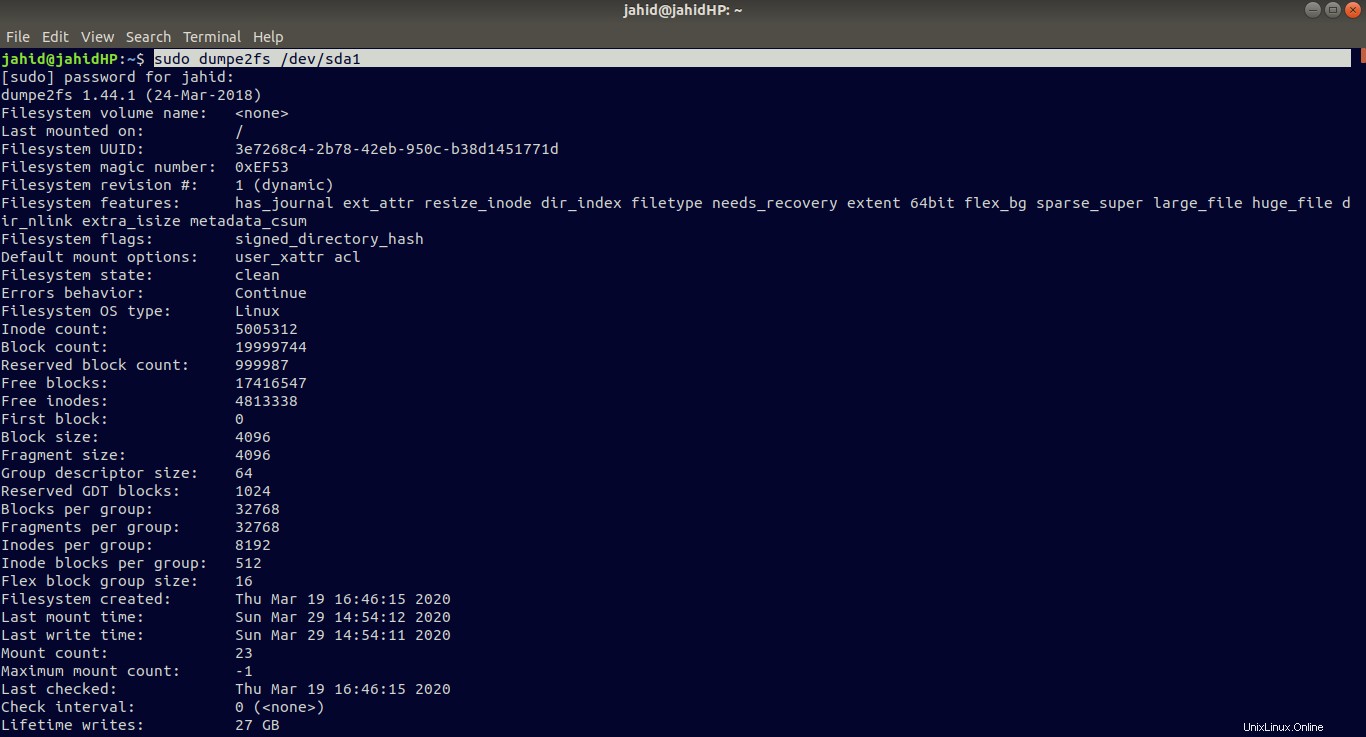
Puoi anche controllare dumpe2fs versione della tua macchina Linux.
$ sudo dumpe2fs -V [sudo] password for jahid: dumpe2fs 1.44.1 (24-Mar-2018) Using EXT2FS Library version 1.44.1 [email protected]:~$
6. Identificazione dell'UUID del FileSystem in Linux tramite hwinfo Comando
Informazioni sull'hardware o in breve, il hwinfo command è un comando molto professionale per identificare l'UUID del filesystem di Linux. Viene utilizzato per monitorare le condizioni e la salute del sistema. Questo comando può estrarre informazioni dall'hardware. Può raccogliere informazioni da hard disk, monitor, tastiera, mouse, scheda di rete e così via.
Il hwinfo Il comando è utile per determinare la versione del file, scrivere nel file di registro, per ottenere le informazioni sulla partizione, le informazioni sulla scheda di rete, le informazioni sulla CPU, le informazioni sull'hardware del sistema, ecc. È possibile installare hwinfo all'interno della tua macchina Linux dai seguenti comandi.
- Per Ubuntu:
$ sudo apt-get install hwinfo $ sudo apt install hwinfo
- Per Arch Linux:
$ sudo pacman -S hwinfo
- Per RHEL/CentOS:
$ sudo yum install hwinfo
- Per openSUSE Leap:
$ sudo zypper install hwinfo
Ora, dopo l'installazione di hwinfo Al termine, puoi eseguire i seguenti comandi nel tuo terminale per identificare le informazioni hardware.
$ sudo hwinfo $ sudo hwinfo --all $ sudo hwinfo --short $ sudo hwinfo --block --short $ sudo hwinfo --cpu $ sudo hwinfo --network $ sudo hwinfo --netcard $ sudo hwinfo --disk $ sudo hwinfo --partition $ sudo hwinfo --usb $ sudo hwinfo --memory $ sudo hwinfo --pci $ sudo hwinfo --log hwinfo.txt
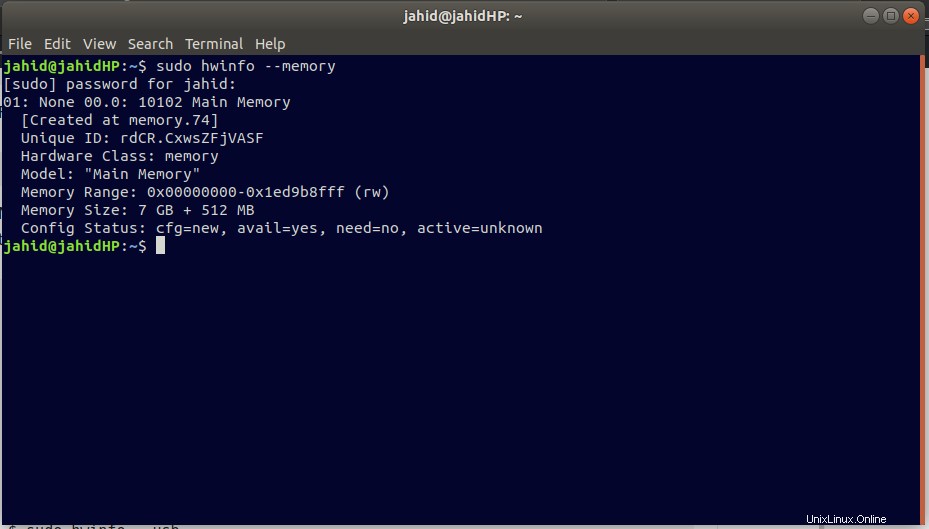
7. Identificazione dell'UUID del FileSystem tramite uuid Comando
Utilizzando il comando UUID (Universally Unique Identifier) nel tuo filesystem Linux, puoi determinare il nome del file, la versione del file, i numeri di conteggio dei file, il formato del file e il numero ID univoco del file.
Se il tuo sistema Linux non ha l'UUID installato, puoi provare il seguente comando da terminale per installare l'UUID.
$ sudo apt install uuid
Per ottenere le informazioni UUID del tuo filesystem, esegui questo comando nel tuo terminale.
$ ls -lh /dev/disk/by-uuid/
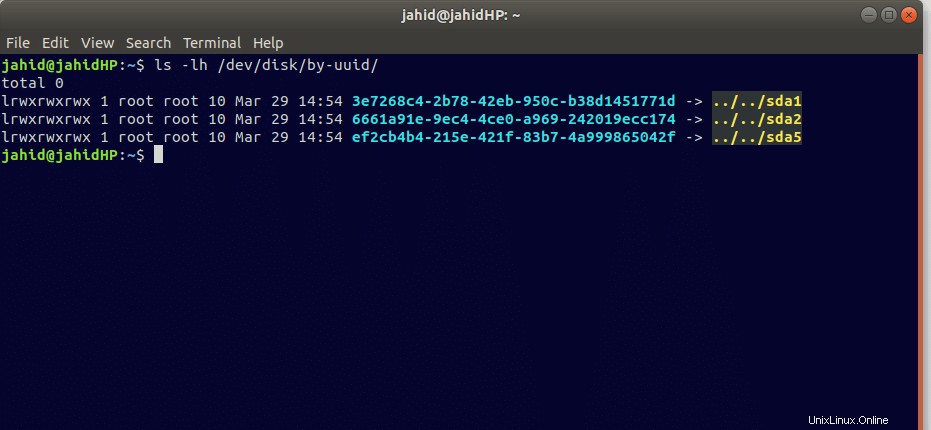
Pensieri finali
Linux mantiene una gerarchia di file system. Nell'intero post, ho cercato di presentarti i metodi su come identificare l'UUID del filesystem in Linux e come entrare nel flusso del filesystem. Abbiamo discusso cos'è l'UUID e come possiamo identificare l'UUID dei filesystem in diversi metodi. Alcuni comandi del terminale sono menzionati sopra nel post per determinare lo stato del file e il runtime. Alcuni comandi e metodi riguardano l'identificazione dei tipi di hardware.
Ho provato a trovare i metodi che ho usato per eseguire per controllare il filesystem in Linux. È possibile che mi dimentichi di menzionare alcuni punti. Sarà molto apprezzato se scrivi quello che mi sono perso nella casella dei commenti. Puoi anche scrivere i tuoi commenti su questo post. E non dimenticare di condividere questo post sui social media in modo che i tuoi amici fanatici di Linux possano leggere questo post.